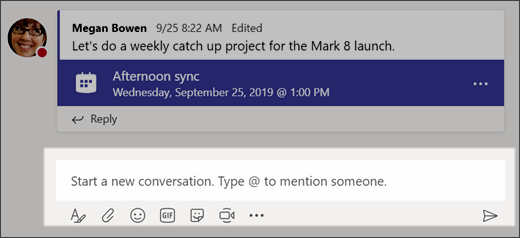Aller directement à la fin des métadonnées
Aller au début des métadonnées
Vous regardez une version antérieure (v. /wiki/spaces/ST/pages/1213713/D+marrage+rapide) de cette page.
afficher les différences
afficher l'historique de la page
« Afficher la version précédente
Vous regardez la version actuelle de cette page. (v. 8)
afficher la version suivante »
Se connecter et commencer à utiliser Teams |
|---|
Commencer | Remarque : Teams fait partie de Microsoft 365. Pour des informations complémentaires, reportez-vous à la rubrique Comment accéder à Microsoft Teams ? | Démarrez Teams. Sous Windows, cliquez sur Démarrer  > Microsoft Teams. > Microsoft Teams. Sur un ordinateur Mac, accédez au dossier Applications et cliquez sur Microsoft Teams. Sur un appareil mobile, appuyez sur l’icône Teams.
Connectez-vous avec vos nom d’utilisateur et mot de passe Microsoft 365.
|
|
Équipe et canal | Sélectionner une équipe et un canal Une ensemble regroupe des personnes, des conversations, des fichiers et des outils dans un seul et unique emplacement. Un canal est une discussion dans une équipe, dédiée à un service, un projet ou un sujet.. | 
Sélectionnez Teams  dans la partie gauche de l’application, puis choisissez une équipe. dans la partie gauche de l’application, puis choisissez une équipe. Si vous ne faites pas partie d’une équipe et que vous voulez en créer une, reportez-vous à la section Intégrer vos équipes. Sélectionnez un canal et explorez les onglets Conversations, Fichiers et les autres onglets. Pour des informations complémentaires, reportez-vous à la section Équipes et canaux.
|
|
Discuter et partager des fichiers dans Teams | Commencer une nouvelle conversation...Avec l’ensemble de l'équipe
...avec une personne ou un groupe | Cliquez sur Teams  , puis sélectionnez une équipe et un canal. , puis sélectionnez une équipe et un canal. Dans la zone où vous tapez votre message, dites-nous ce que vous pensez et cliquez sur Envoyer  . .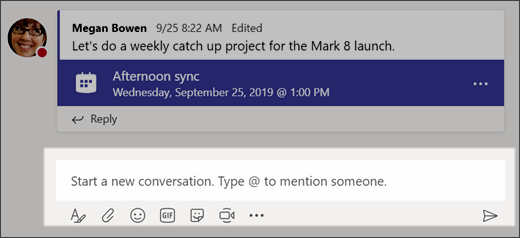
|
En haut de l’application, cliquez sur Nouvelle conversation  . . Dans le champ À, saisissez le nom de la ou des personnes avec lesquelles vous souhaitez discuter. Dans la zone où vous tapez votre message, dites-nous ce que vous pensez et cliquez sur Envoyer  . .
|
| Répondre à une conversation | Les conversations de canal sont organisées par date puis par thèmes. Les réponses dans les fils de discussion sont organisées sous la publication initiale afin de faciliter le suivi des conversations multiples. Trouvez le fil de discussion auquel vous voulez répondre. Cliquez sur Répondre, ajoutez votre message, puis cliquez sur Envoyer  . .
|
| S’amuser avec les emojis, les mèmes, et les GIF | Exprimez-vous et impressionnez vos collègues ! un mème ou un autocollant parmi les catégories. Le catalogue d'Autocollants  contient un vaste éventail d’autocollants et de mèmes contient un vaste éventail d’autocollants et de mèmes personnalisables, et vous pouvez même télécharger le vôtre ! Consultez le catalogue d'Emojis  pour des smiley et de Giphy pour des smiley et de Giphy  pour des GIF animés. pour des GIF animés. |
| Partager un fichier | Parfois les mots de suffisent pas, et vous devez publier un fichier dans une conversation de canal. Dans votre conversation par canal, cliquez sur Joindre  sous la zone dans laquelle vous tapez votre message. sous la zone dans laquelle vous tapez votre message. Faites votre choix parmi ces options : Sélectionnez un fichier > Partager un lien. Si vous téléchargez un fichier à partir de votre ordinateur, sélectionnez un fichier, cliquez sur Ouvrir, puis Envoyer  . .
Vous pouvez afficher à tout moment tous les fichiers que vous publiez dans un canal en accédant à l'onglet Fichiers. |
|
| Pour plus d'informations allez voir la vidéo de Microsoft sur ce chapitre (anglais seulement) dans informations complémentaires. | | |